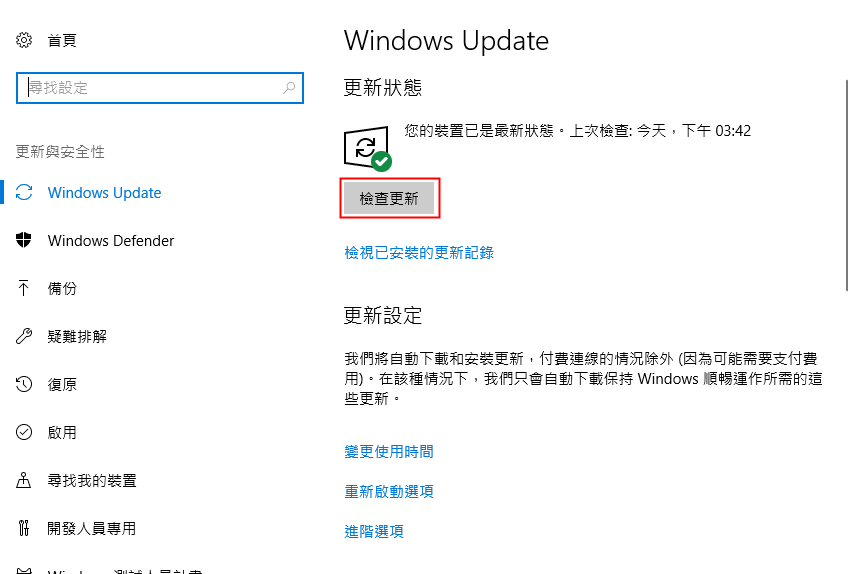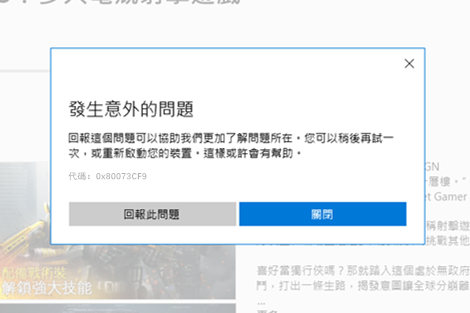2022-11-30 周宇翔 高級程式開發員
最後由李浩然於 2023-7-24進行了更新
摘要
本文將重點幫大家梳理出解決0x80073CF9錯誤的多種方法,除此之外,關於如何更好地保護好電腦資訊等內容在文中也有提及。如果您正在苦於以上問題而不知如何解決,不妨通讀下面的這篇文章。
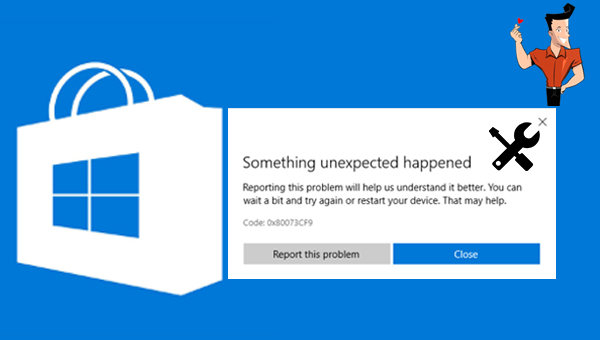
作為一款採用了領先增量/差量備份技術的備份還原工具,Renee Becca軟體能夠幫助您節省出更多的時間及磁碟空間。該軟體支援備份和還原電腦里的重要檔案資訊,比如程式、作業系統配置、郵件、照片、影片、檔案、書籤等。在功能方面,除了支援作業系統備份,還支援分割槽備份、硬碟備份、檔案備份、磁碟克隆以及作業系統遷移,因此能夠滿足您的不同需要。
專業檔案備份還原、克隆、系統遷移軟體 - Renee Becca

內建多種功能,如備份、還原、克隆、系統遷移至SSD等。
支援完美克隆磁碟/分割槽/磁碟到新硬碟。硬碟克隆完成後,可立即使用新硬碟開機使用。
在系統遷移、硬碟克隆時對SSD自動進行4K對齊。
支援硬碟、分割槽、資料夾的備份與還原。提供多種備份方案任君選擇。
可為不同的備份對象制定自動備份時間表及進階設定,選擇特定的備份方案,方便您管理及更新備份。
內建多種功能,如備份、還原、克隆、系統遷移至SSD等。
支援完美克隆磁碟/分割槽/磁碟到新硬碟。硬碟克隆完成後,可立即使用新硬碟開機使用。
在系統遷移、硬碟克隆時對SSD自動進行4K對齊
相容:Windows 10 / 8.1 / 8 / 7 / Vista / XP / 2008 / 2012(32bit/64bit) / Server 2008
藉助Renee Becca軟體備份資訊非常的簡單,具體操作步驟如下:
步驟1:在電腦中下載安裝並執行Renee Becca軟體,在主界面[備份]欄裡選擇[檔案備份]選項。

步驟2:接下來,在[源檔案(設備)]中選擇所有需要備份的檔案,在[目的地]里選擇要儲存備份資訊的硬碟分割槽。
![在[源檔案(設備)]中選擇需要備份的檔案,在[目的地]里選擇要儲存備份資訊的硬碟分割槽](https://net.reneelab.com/wp-content/uploads/sites/7/2021/09/Becca-beifen-wenjianbeifen.png)
此外,在[任務計劃]中,您可以製定每日/每週/每月的自動備份計劃並點選[OK],以開啟自動備份功能。
![在[任務計劃]中以開啟自動備份功能](https://net.reneelab.com/wp-content/uploads/sites/7/2021/09/Becca-beifen-wenjianbeifen2.png)
在[備份方案]-[方案型別]中,可以根據個人需要選擇適合的備份方案模式,Renee Becca共有5種備份方案可供選擇,即版本鏈模式,單一版本模式,整體模式,增量模式和差異模式。

步驟3:最後,點選[立刻備份]按鈕即可按照您的設定,開始執行備份檔案的命令,您可以在工作列看到所有備份的任務進度。備份完成後,在有需要的時候,可以點選[還原]按鈕將檔案還原到指定硬碟中。
![點選[還原]按鈕將檔案還原到指定硬碟中](https://net.reneelab.com/wp-content/uploads/sites/7/2021/10/becca-renwu-huanyuan.png)
步驟4:之後,選擇檔案要還原的位址,點選[還原]按鈕即可。

了解完備份資訊的方法之後,下面我們就來學習修復0x80073CF9錯誤的方法吧。
當應用程式安裝錯誤或者與作業系統不相容時,可能會出現0x80073CF9錯誤。 這時,您可以嘗試解除安裝該程式並重新安裝新的版本以解決當前問題,具體操作步驟如下:
步驟1:執行電腦,點選左下角[開始]按鈕,並找到[設定](小齒輪圖標)。
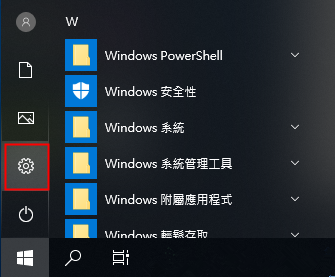
步驟2:接下來在「設定」界面里,找到[App]並進入相應的界面。之後點選左側的[應用程序與功能]選項,在右側點選報錯的應用程式,並按下[解除安裝]按鈕即可成功解除安裝故障程式(此處以解除安裝Keeper為例)。待應用程式解除安裝完成之後,重新從官方渠道下載相應的應用程式即可。
![右鍵點選[開始],選擇[應用程式與功能]。選擇出現問題的應用程式,點選[解除安裝]](https://net.reneelab.com/wp-content/uploads/sites/7/2022/10/windows-shezhi-yingyonghegongneng.png)
0x80073CF9錯誤可能是由於Windows中缺少AUInstallAgent目錄引起的,這時您只需重新添加AUInstallAgent資料夾即可,具體操作步驟如下:
步驟1:執行電腦,輕按兩下桌面上的「本機」圖標,接下來,打開安裝Windows作業系統的磁碟(通常為C槽),然後輕按兩下打開[Windows]資料夾。
![本機磁碟,輕按兩下打開[Windows]資料夾](https://net.reneelab.com/wp-content/uploads/sites/7/2022/11/windows.png)
步驟2:之後,滑鼠右鍵點選空白區新增一個名為[AUInstallAgent]的資料夾。操作完成之後,重新開機電腦再次嘗試安裝當前應用程式,並檢視問題是否已解決。
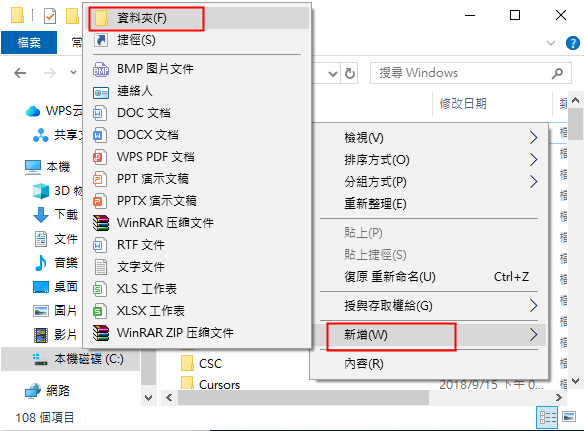
防毒軟體雖然可以有效防護電腦的安全,但是第三方的防毒軟體可能偶爾會因為潛在的危險因素而阻止應用程式的正常更新。 解決方法是解除安裝第三方防毒軟體,具體操作步驟如下:
步驟1:執行電腦,點選左下角[開始]按鈕,並找到[設定](小齒輪圖標)。
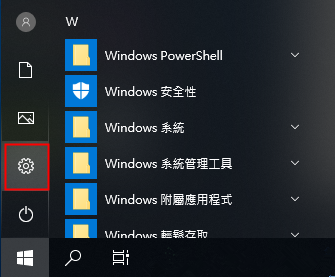
步驟2:接下來在「設定」界面里,選擇[App]選項並進入。之後,將左側功能欄切換至[應用程序與功能],並在右側找到並點選需要解除安裝的防毒軟體,然後按下[解除安裝]即可。之後重新開機電腦,檢視問題是否解決。
![右鍵點選[開始],選擇[應用程式與功能]。選擇出現問題的應用程式,點選[解除安裝]](https://net.reneelab.com/wp-content/uploads/sites/7/2022/10/windows-shezhi-yingyonghegongneng.png)
如果未及時安裝Windows Update,也可能會出現0x80073CF9錯誤,這時您還可以嘗試通過手動進行Windows Update的方法解決。 具體操作步驟如下:
步驟1:執行電腦,點選左下角[開始]按鈕並找到[設定]。
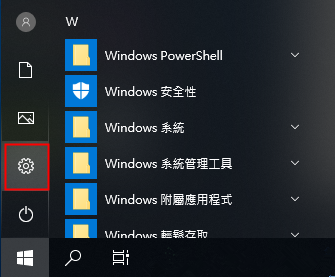
步驟2:點選[更新與安全性]選項並進入,接下來在[Windows Update]標籤下,檢視是否有需要下載安裝的更新,若有,請點選[下載]按鈕以下載並安裝Windows Update。若只顯示[檢查更新]按鈕,請點選它以檢查是否有未安裝的Windows Update。